A bejelentkezési vagy indítási hang lejátszása Windows 8.1 vagy Windows 8 rendszerben
Amennyire emlékszem, a Windows minden kiadása (Windows 3.1) indításkor üdvözlő hangot adott. A Windows NT alapú rendszerekben indítási hang, valamint külön bejelentkezési hang is hallható. Hang akkor is hallható, amikor a Windows kijelentkezik vagy leáll. Ezeket a hangokat a Vezérlőpult -> Hang menüpontból hozzárendelheti. A Windows 8 rendszerben azonban ezeknek az eseményeknek a hangjait szinte teljesen megszüntették. Lássuk, hogyan lehet újraéleszteni őket.
Hirdetés
A Windows 8-ban a Microsoft a Windows gyorsabb indítására és leállítására összpontosított, így teljesen eltávolították a bejelentkezéskor, kijelentkezéskor és leállításkor lejátszott hangokat. Még ha hangokat is rendel a „Kilépés a Windowsból”, a „Windows bejelentkezés” és a „Windows kijelentkezés” eseményeihez, vagy megpróbálja visszaállítani ezeket az eseményeket a rendszerleíró adatbázis használatával, akkor sem fognak lejátszani. Felvettem a kapcsolatot a Microsofttal tisztázásért, és a következőt válaszolták:
"Ezeket a hangeseményeket teljesítményi okokból eltávolítottuk. Nagyon odafigyelünk arra, hogy a gép milyen gyorsan kapcsol be, kikapcsol, elalszik, visszatér alvó állapotból stb. Ennek felgyorsításának részeként sokat kísérletezzünk azzal, hogy milyen folyamat szabályozza az indítási és leállítási hangokat. A Windows 8 átmeneti verziójában, miközben még fejlesztés alatt volt, jelentősen fel tudtuk gyorsítani a dolgokat a leállítási hang mozgatásával az Explorer.exe fájlból (amely még mindig be van jelentkezve) a Logonui.exe fájlba (ez az a folyamat, amely a „Leállítást” mutatja kör.)
Azonban a leállítási hang ilyen késői mozgatása más problémákba ütközött. A hang lejátszására használt kódnak (a PlaySound API-nak) be kell olvasnia a rendszerleíró adatbázisból (hogy megtudja, milyen beállítások voltak ehhez a hanghoz) és a lemezről (a elolvasta a .wav fájlt), és olyan problémákba ütköztünk, amelyek miatt a hang nem tudott lejátszani (vagy félúton leállt), mert leállítottuk a rendszerleíró adatbázist vagy a lemezt már! Időt is tölthettünk volna az API átírásával, de úgy döntöttünk, hogy a legbiztonságosabb és legteljesítményesebb dolog a hang teljes megszüntetése."
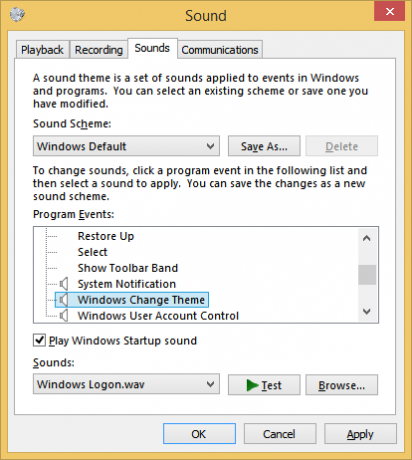
Az indítási hang megmaradt a Windows 8 rendszerben, de alapértelmezés szerint le van tiltva. Lépjen a Hangvezérlőpult -> Hangok fülre, és jelölje be a „Windows indítási hang lejátszása” lehetőséget.
Ezenkívül a Microsoft bevezette a gyors indítást/hibrid rendszerindítást a Windows 8 rendszerben. Ennek a szolgáltatásnak köszönhetően, ha a Leállítás gombra kattint, kijelentkezik, hibernálja a rendszermagot és kikapcsol; nem igazán lép ki a Windowsból. Amikor újra bekapcsolja a Windows 8 rendszerű számítógépet, az újraindul a hibernált állapotból, és újra bejelentkezik. Ez különbözik a rendszerindítástól teljes leállás után.
Még ha bekapcsolja is a Windows indítási hangját, csak akkor szólal meg, ha teljesen leállította. Soha nem játszik le, ha a gyorsindítás be van kapcsolva. Tehát mi a megoldás? A trükk az, hogy egyszerűen a Windows eseménynapló rendszerét kell használni a hangok lejátszásához.
Mielőtt folytatná
Úgy döntöttem, hogy létrehozom a Startup Sound Enablert a Windows 8 rendszerhez. Ez az alkalmazás lehetővé teszi, hogy egyetlen kattintással indítási hangot rendeljen hozzá! Elvégzi azt a feladatot, hogy létrehozza a szkriptet a kiválasztott hanggal, és automatikusan beállítja a Feladatütemezőben.
Az alkalmazás nagyon egyszerű felhasználói felülettel rendelkezik: kattintson az Indítási hang beállítása gombra az indítási hang beállításához, kattintson az Indítási hang letiltása lehetőségre a letiltásához.
Ez az!
Töltse le a Startup Sound Enablert Windows 8 rendszerhez
Íme a lépésről lépésre szóló utasítások a bejelentkezési hang újraélesztéséhez: (Ugyanazt a módszert használhatja hangok hozzárendeléséhez a kijelentkezési és leállási eseményekhez)
- Nyissa meg a Jegyzettömböt, és illessze be a következő sorokat. (Ez egy egyszerű VBScript for Windows bármilyen hang lejátszásához a Speech API használatával. Inkább ezt a módszert részesítem előnyben, mert nem attól függ, hogy be kell-e töltenünk néhány dagadt és lassú programot, például a Windows Media Playert, csak egy hang gyors lejátszásához és bezárásához):
Set oVoice = CreateObject("SAPI.SpVoice") set oSpFileStream = CreateObject("SAPI.SpFileStream") oSpFileStream. Nyissa meg a "C:\Windows\Media\Windows Logon.wav" fájlt oHang. SpeakStream oSpFileStream. oSpFileStream. BezárásTipp: Jegyezze meg a szkriptben használt hangot. Ez egy gyönyörű új hangzás, amelyet a Windows 8 tartalmaz, a C:\Windows\Media címen. Bármilyen más .WAV hangra módosíthatja.
Tipp: Ha kíváncsi, ahol minőségi hangokat találhat, ne keressen tovább, mint ezt a cikket.
- Mentse el ezt a fájlt bárhová .VBS kiterjesztéssel. Például: "Logon Sound.vbs"
Tipp: A fájlnevet és a kiterjesztést idézőjelbe helyezheti, hogy a Jegyzettömb ne adja hozzá a „.txt” fájlt a beírt fájlnévhez. Ha idézőjelbe helyezi, akkor „Logon Sound.vbs” néven menti el, nem „Logon Sound.vbs.txt” néven. - Most valami megfelelő eseményt kell találnunk, hogy társítsuk ezt a hangot. Nyissa meg az Eseménynézőt az Eventvwr beírásával a Futtatás párbeszédpanelen vagy a Start képernyőn.
- Megnyílik az Eseménynapló megnyitása, bontsa ki a „Windows Logs” kategóriát, és kattintson a „Rendszer” naplóra.
- Most kattintson a Művelet menüre, majd kattintson a Keresés...
- A Keresse meg: szövegmezőbe írja be: 7001, és nyomja meg az Entert vagy a „Következő keresése” gombot. A Winlogon esemény lesz kiválasztva.
(7001 a sok esemény egyikének eseményazonosítója, amely bejelentkezik az Eseménynaplóba, amikor bejelentkezik a Windowsba)
Eseménynéző, amely megjeleníti az összes rendszereseményt - Most kattintson a jobb gombbal erre az eseményre, majd kattintson a "Feladat csatolása ehhez az eseményhez..." lehetőségre.
- Megnyílik az „Alapfeladat létrehozása varázsló” ablak.
- Írjon be egy leíró nevet, ha szeretne, például „Bejelentkezési hang”, majd kattintson a Tovább gombra. A név beírása nem kötelező, így később könnyebben megtalálhatja ezt a feladatot, ha törölnie kell.
- Kattintson ismét a Tovább gombra, majd válassza a „Program indítása” és a Tovább lehetőséget.
- A Program/script: mezőbe írja be: WScript.exe. Az Argumentumok mezőben adja meg a mentett fájl elérési útját. Például: "C:\Windows\Logon Sound.vbs" (ha az elérési út szóközt vagy hosszú fájlneveket tartalmaz, feltétlenül használjon idézőjeleket)
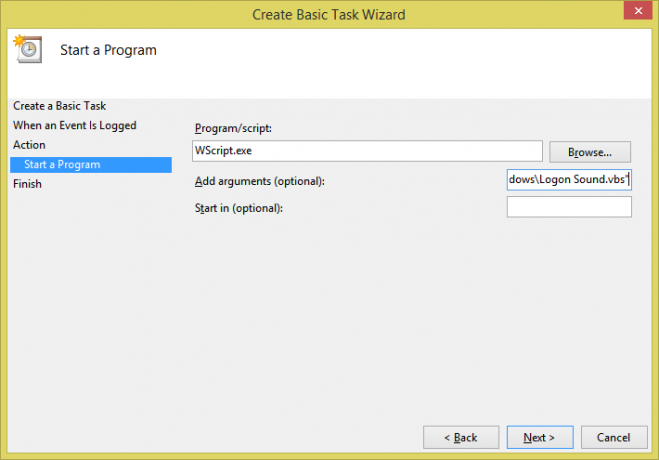
Feladat csatolása az eseményhez - Jelölje be a "Nyissa meg a Tulajdonságok párbeszédpanelt ehhez a feladathoz, amikor a Befejezésre kattintok" négyzetet, majd kattintson a Befejezés gombra a feladat létrehozásához.
- Opcionálisan lépjen a Feltételek lapra, és törölje a jelölést a "Feladat indítása csak akkor, ha a számítógép hálózati feszültség alatt van. power", ha azt szeretné, hogy a bejelentkezési hang akkor is megszólaljon, amikor Windows 8 rendszerű számítógépe vagy táblagépe fut akkumulátorok.
- Kattintson az OK gombra, és zárja be az Eseménynaplót.
- Most próbálja meg leállítani a Windows-t a Beállítások varázslatból (Win+I), vagy az Alt+F4 megnyomásával az asztalon, vagy a kedvenc Start menü helyettesítőjéből, mint pl. Klasszikus Shell.
- A következő bejelentkezéskor a hangnak meg kell szólalnia. Ez az! Most újjáélesztetted a bejelentkezési hangodat. Az indítási hang továbbra is megszólal, amikor teljesen leállítja, és ez az újonnan hozzárendelt hang szólal meg, amikor bejelentkezik. Ugyanezt a módszert használhatja néhány megfelelő esemény megkeresésére az Eseménynaplóban a leállításhoz és kijelentkezéshez, és különböző hangokat rendelhet hozzájuk egy másik szkript létrehozásával. Mindenképpen nézd meg WinSounds.com ingyenes, letölthető hangok nagy gyűjteményéhez.

